一般在安裝時,選擇默認實例,那么就是用計算機的名字來作為實例名,客戶端連接的時候, 可直接填數據庫服務器的機器名或IP;如果安裝時,改了實例名,也就是命名實例,那么客戶端在連接時,要使用機器名加實例名來進行標識:計算機名\實例 名。一般來說,在SQL Server2000之前的SQL版本,不可以定義命名實例。
由于一個電腦上可以安裝多個SQL Server,因此在一臺計算機上可以運行多個命名實例,這種情況下,每個實例都是獨立運行,互不影響,客戶端可以根據需要連接到不同的實例。
作用:局域網訪問你的數據庫。以前在一臺計算機上,我們只能安裝一個SQL Server,無所謂實例的問題;現在我們可以在一臺計算機上安裝多個SQL Server,為了區分它們,設置了實例名。每個實例相當于是一個虛擬的SQL Server服務器。
一、查看實例名的三種方法
1、通過服務查看幣加德ERP系統數據庫實例名(推薦)
SQL Server(實例名),默認實例為(MSSQLSERVER),幣加德ERP的精簡版數據庫的實力名稱包含 _MSSQL2005
服務可以從任務管理器中打開,也可以從菜單或命令(services.msc)中打開。
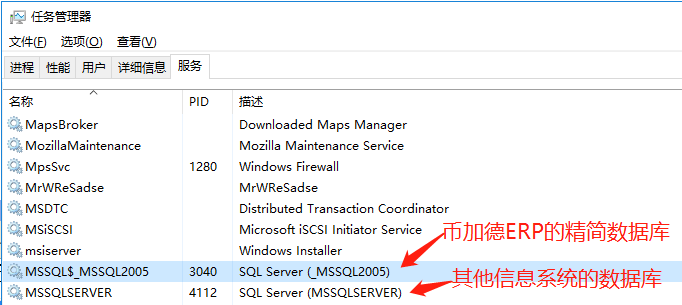
2、通過注冊表查看幣加德ERP系統數據庫實例名
如果不是對注冊表很熟悉,一般不推薦打開注冊表進行任何操作
HKEY_LOCAL_MACHINE/SOFTWARE/Microsoft/Microsoft SQL Server/InstalledInstance
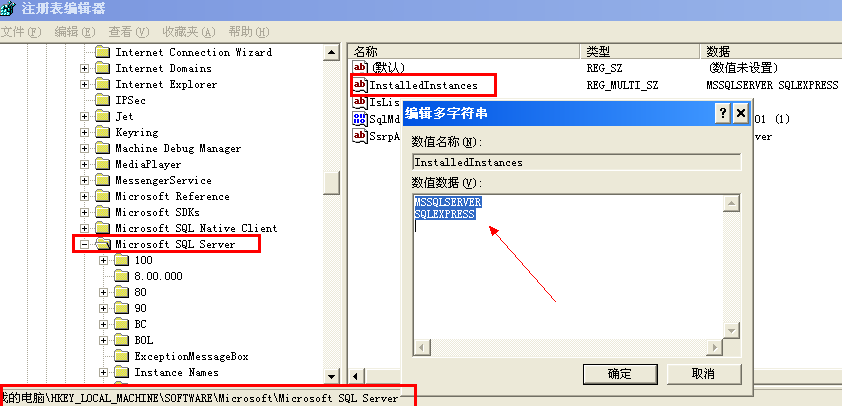
3、用命令查看幣加德ERP系統數據庫實例名
按下windows+R打開運行,輸入cmd打開命令提示符,依次輸入以下語句:
sqlcmd/osql
sqlcmd -L
sqlcmd -Lc
osql -L
二、sqlserver安裝了多個實例,如何從客戶端通過IP連接
1、客戶端連接幣加德ERP系統數據庫實例的方法
SQL數據庫的鏈接完整的寫法為:主機名或IP\SQL實例名稱,端口號
或者簡寫(推薦)為:主機名或IP,端口號
2、客戶端連接服務端ERP系統數據庫舉例分析
服務器IP 192.168.0.100
實例1名稱: sql1 ,端口1433, 數據庫名 test1
實例2名稱: sql2 ,端口1434, 數據庫名 test1
同一個數據庫,在兩個不同的實例,
連接字符串應這樣寫:
連接實例1:Data Source=@”192.168.0.100\sql1,1433″
連接實例2:Data Source=@”192.168.0.100\sql2,1434″
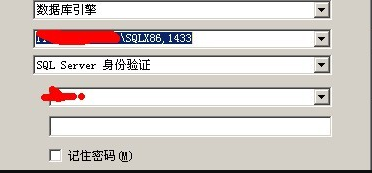
三、如何改變幣加德ERP系統SQLServer數據庫實例的端口號
1、SQL Server配置管理器,雙擊“TCP/IP”
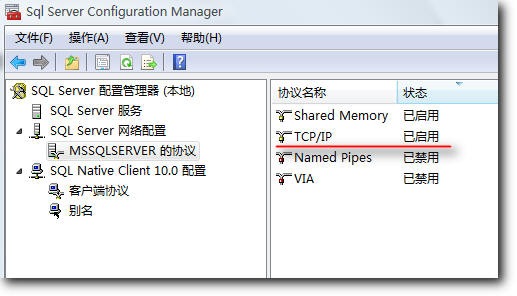
2、?TCP/IP設置
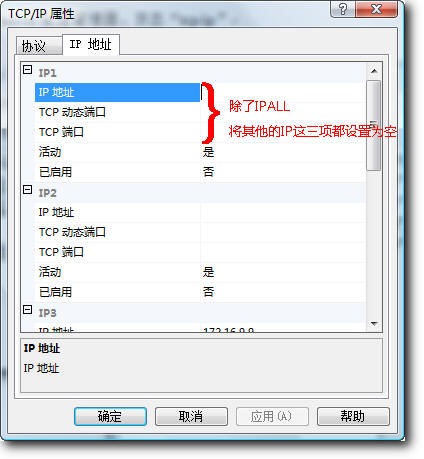
3、確定后重啟SQL Server服務,打開SQL Server Management Studio,服務器名稱輸入127.0.0.1[\實例名],端口號,端口號就是剛才設置的端口號。
四、改變某sqlserver實例的端口號注意不能被占用
安裝好了多實例,接下來的問題就是如何通過SSMS連接它們。
1、首先我們打開“SQL Server配置管理器”
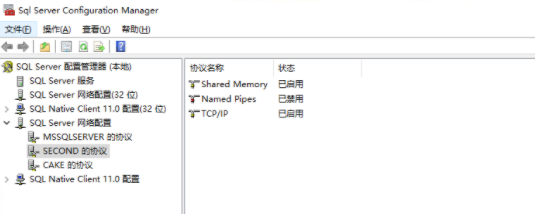
2、MSSQLSERVER是在這個環境上安裝的第一個實例,雙擊右邊欄的“TCP/IP”,可以看到它的TCP端口是1433。1443是SQL Server的默認端口,這里不需要做更改
3、而在多實例環境下,每個實例的端口必須不通,才能確保每個實例能夠同時正常的連接。所以我將SECOND實例的端口改為了1449,CAKE的端口改為了1450
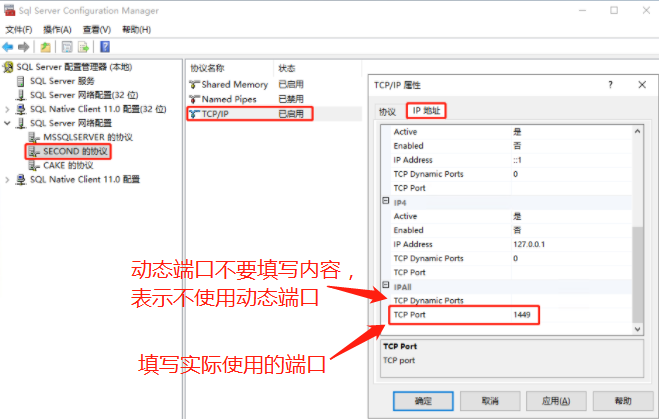
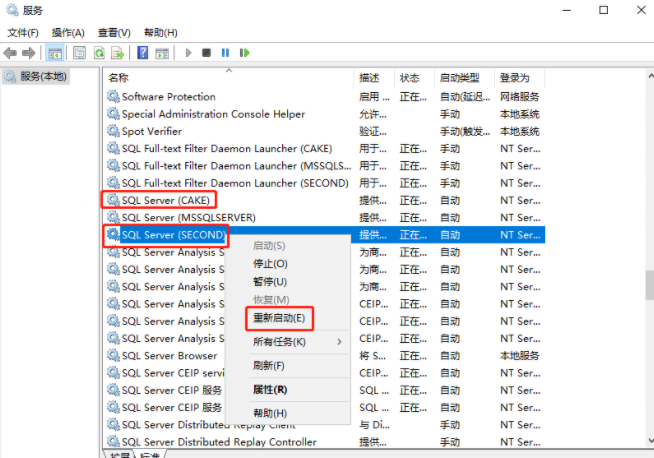
注意:在更改端口號之前,需要確保此端口空閑
netstat -ano|findstr “1450”

4、更改完成后記得重啟服務
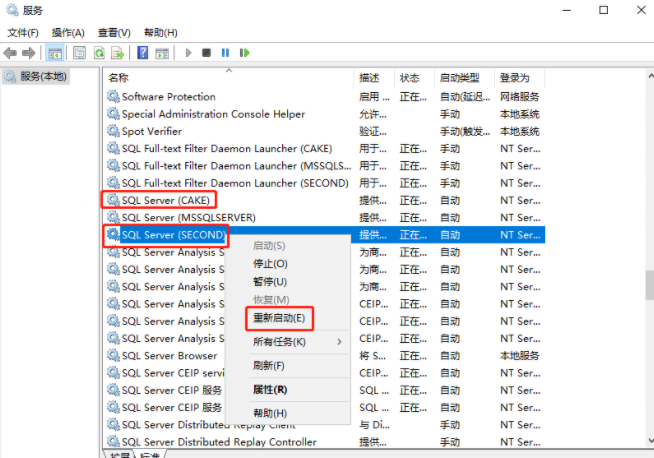
5、下面通過SSMS來連接實例,第一個實例只需輸入名字、登錄名和密碼即可連接
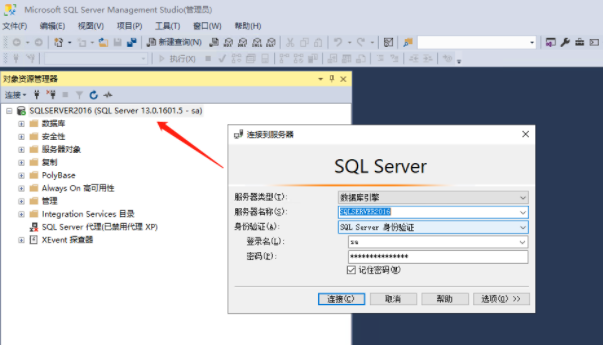
6、而SECOND、CAKE實例的用戶名則需要以“IP或計算機名\實例名,端口號”的格式輸入,接著輸入登錄名和密碼即可連接
以下為空!
]]>打開ERP客戶端,輸入“服務端IP”(如果服務端在本地,請輸入一個英文狀態的點“.”),點【連接】后,按鈕右側會顯示“成功”(如果卡死,說明防火墻未關閉,或者前面服務端數據庫沒有安裝好),接著點賬套后面三角形下拉按鈕,選賬套,最后輸入“用戶名”:admin,點【登錄】即可,如下圖。
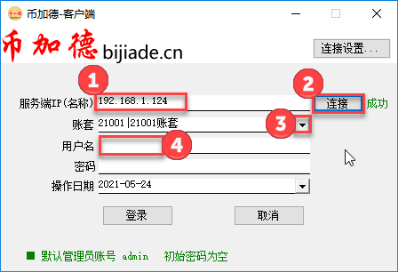
圖:登錄服務器
如果連接失敗,如下圖。
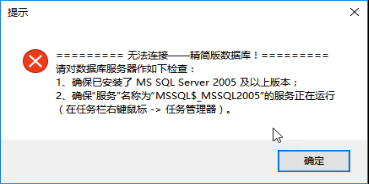
圖:連接失敗(精簡數據庫)
二、使用SQL Server 2008 R2企業版數據庫
打開ERP客戶端,點【連接設置】,在打開的窗口中輸入“服務端IP”,取消勾選“是否SQL精簡版”,輸入“sa密碼”(前面6.7.1中設置的密碼),點【服務端連接-測試】,彈出連接成功提示,如下圖。
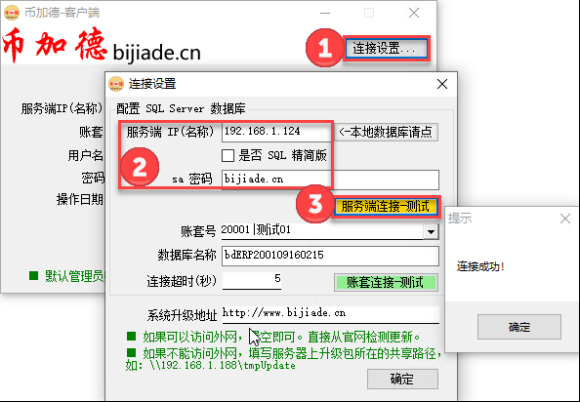
圖:連接設置
點“賬套號”后面的三角形按鈕,選擇某一賬套,如下圖。這一步不可省略,選賬套會把賬套的“數據庫名稱”自動帶到“連接設置”窗口的“數據庫名稱”欄位(該欄位顯示的值是上次操作后自動保存的)!
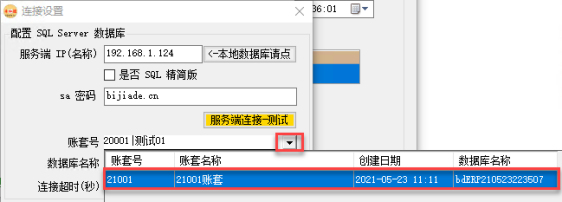
圖:賬套選擇
提醒:如果發現沒有賬套可以選擇,應該是忘記新建賬套了,先按照7.1的步驟新建賬套(新建賬套不區分數據庫,不管是使用ERP自帶的精簡版,還是SQL Server 2008 R2企業版)。
選完賬套后,點【賬套連接-測試】,彈出連接成功的提示,如下圖。
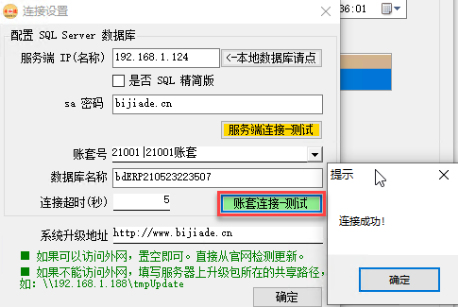
圖:賬套連接測試
點【確定】回到登錄窗口,輸入“服務端IP”,點【連接】成功后右邊會顯示,選擇“賬套”,輸入“用戶名”:admin,點【登錄】即可,如果連接失敗,會給出提示,如下圖。
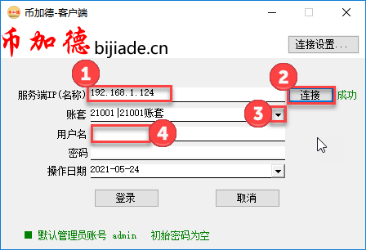
圖:登錄
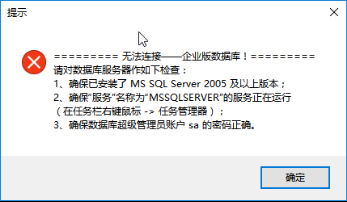
圖:連接失敗
以下空白!
]]>